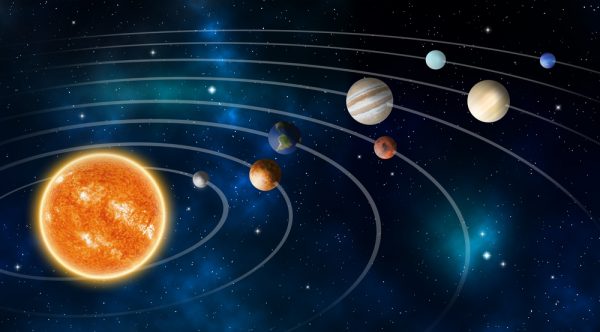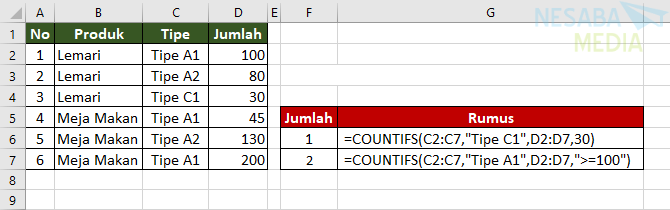วิธีการคำนวณค่าเฉลี่ยด้วยเกณฑ์เฉพาะโดยใช้ฟังก์ชัน AVERAGEIF
ก่อนหน้านี้เราเรียนรู้วิธีคำนวณค่าเฉลี่ยของกลุ่มตัวเลขใน Excel โดยใช้ฟังก์ชัน AVERAGE
แต่บางครั้งเมื่อเราจะนับค่าเฉลี่ยของกลุ่มตัวเลขเรายังต้องการระบุหรือเพิ่มเกณฑ์บางอย่าง ตอนนี้เราสามารถใช้ฟังก์ชั่น AVERAGEIF
สูตรหรือฟังก์ชั่น AVERAGEIF ใช้ในการคำนวณค่าเฉลี่ยตามเกณฑ์ที่แน่นอนหรือเงื่อนไขเดียว
ตัวอย่างเช่นคุณต้องการคำนวณค่าผลการทดสอบทางคณิตศาสตร์ของนักเรียนโดยเฉลี่ยที่จะนับเฉพาะคะแนนที่สูงกว่าหรือเท่ากับ 70 (คะแนน KKM) ในขณะที่ค่าที่ต่ำกว่า 70 จะถูกเพิกเฉย
สำหรับไวยากรณ์ฟังก์ชั่น AVERAGEIF นั่นคือ:
AVERAGEIF(range; kriteria; [range_average])คำอธิบายต่อไปนี้ของข้อโต้แย้งในสูตรด้านบน:
- พิสัย : เป็นช่วงของข้อมูลที่จะถูกปรับตามเกณฑ์บางอย่างซึ่งอาจเป็นเซลล์ช่วงกลุ่มของตัวเลขช่วงที่ระบุชื่ออาร์เรย์หรือการอ้างอิงเซลล์
- เกณฑ์ : เป็นเงื่อนไข / เงื่อนไข / เกณฑ์ที่จะเป็นกำหนดเซลล์ / ค่าที่เราจะใช้เป็นพื้นฐานสำหรับการคำนวณค่าเฉลี่ย สามารถเป็นตัวเลขการแสดงออกทางตรรกะข้อความหรือการอ้างอิงเซลล์ หากเกณฑ์อยู่ในรูปแบบ การแสดงออกทางตรรกะและข้อความ จากนั้นจะต้องขนาบข้างด้วย เครื่องหมายคำพูดคู่ (") เช่น "สังคมศาสตร์" และ "<15,000"
- range_average : (เป็นทางเลือก) คือช่วงของข้อมูลที่จะถูกเฉลี่ย หากอาร์กิวเมนต์นี้เว้นว่างไว้อาร์กิวเมนต์จะถูกใช้ พิสัย.
ตัวอย่างการใช้ฟังก์ชั่น AVERAGEIF
ตัวอย่างที่ 1
ลองพิจารณาตัวอย่างด้านล่าง:

สูตรที่ใช้ในตัวอย่างด้านบนคือ:
สูตร 1:
=AVERAGEIF(C2:C9,"Bhs. Indonesia",D2:D9)ในสูตรด้านบนเราคำนวณคะแนนเฉลี่ยของนักเรียนใน "Bhs" อินโดนีเซีย "ใน excel
สูตร 2:
=AVERAGEIF(D6:D9,">70")ในสูตรด้านบนเราคำนวณคะแนนเฉลี่ยของนักเรียนในช่วง D6: D9 (หลักสูตรสังคมศาสตร์) ซึ่งสูงกว่า 70 ใน Excel
สูตร 3:
=AVERAGEIF(B2:B9,"Ayu",D2:D9)ในสูตรด้านบนเราคำนวณค่าเฉลี่ยของ "Ayu" ในหลักสูตรสังคมศาสตร์และหลักสูตรภาษาอังกฤษ อินโดนีเซียใน Excel
ตัวอย่างที่ 2
ลองพิจารณาตัวอย่างที่สองด้านล่าง:

ในภาพตัวอย่างด้านบนเราใช้อักขระ สัญลักษณ์แทน ในรูปแบบของเครื่องหมายคำถาม (?) และดาว (*) เป็นอาร์กิวเมนต์ที่เป็นเกณฑ์ โดยที่เครื่องหมายคำถาม (?) แทนอักขระเดี่ยวใด ๆ ในขณะที่เครื่องหมายดอกจันแทนอักขระหลายตัว
สูตรสองสูตรที่ใช้ในตัวอย่างด้านบนคือ:
สูตร 1:
=AVERAGEIF(B2:B7,"*Ayam",C2:C7)ในสูตรด้านบนเราคำนวณค่าเฉลี่ยมูลค่าของราคาอาหารที่ลงท้ายด้วยคำว่า "ไก่" ซึ่งมีชื่ออาหารสองชื่อที่ตรงกับเกณฑ์เหล่านี้คือข้าวมันไก่และซุปไก่และผลลัพธ์คือ 17500
สูตร 2:
=AVERAGEIF(B2:B7,"?????Ayam",C2:C7)ในสูตรด้านบนเราคำนวณค่าเฉลี่ยมูลค่าของราคาอาหารที่ลงท้ายด้วยคำว่า "ไก่" ตามด้วยตัวอักษร 5 ตัวก่อนคำ มีชื่ออาหารสองชื่อที่ตรงกับเกณฑ์เหล่านี้คือข้าวมันไก่และซุปไก่ซึ่งผลลัพธ์คือ 17500
หมายเหตุ: ในฟังก์ชั่นนี้คุณสามารถระบุเงื่อนไขหรือเกณฑ์เดียวสำหรับฟังก์ชันนี้ได้ไม่เกินหนึ่งเงื่อนไข ใช้มัน AVERAGEIFS เพื่อตั้งค่าหลายเกณฑ์
นี่คือจุดสิ้นสุดของการสนทนาเกี่ยวกับการใช้ฟังก์ชั่นหรือสูตร AVERAGEIF เพื่อคำนวณค่าเฉลี่ยที่ตรงตามเงื่อนไขหรือเกณฑ์บางอย่าง หวังว่าจะเป็นประโยชน์และขอให้โชคดี ขอขอบคุณ!
- AVERAGEIF (ฟังก์ชัน AVERAGEIF) - การสนับสนุน Office | https://bit.ly/2Szv6Q7
- สูตร AVERAGEIF - คลาส Excel | https://bit.ly/2Sz1G4w